毎日、検索&クリックで確実にお小遣いを稼げる『109メール』
IEが10⇒11にバージョンアップしたお陰で、『109メール』でのgoogle検索が一時
出来なくなっていました。
そこで色々いじった結果、先日なんとか検索&クリックで課金されるようになりました。
「
109メールでの問題解決方法!!」
が、全ての方がこの方法で成功していないので再度検証してみました。
多分、これで全ての方(IE11にバージョンアップした方限定)が課金されるように
なると思います。なって欲しいと思います。
今回の問題は、私1人では決して解決出来なかったと思います。まだ、解決したとは言え
ないかもしれませんが、前回紹介した方法で私は課金確認までする事が出来ました。
しかし、「
家計簿節約やりくりブログ★ゼロからはじめるネット収入でお小遣い稼ぎ★」の
管理人さん、まみーさんは課金されなかったのです。
そこで、今度はこうしてみてはどうですか?みたいなやりとりの末、今回の解決方法が
生み出されました。ですので、私1人ではこの解決方法にはたどり着くことができませんでした。
お小遣い稼ぎ仲間がいると、問題が発生した時に色々と助け合う事が出来るので
大変ありがたい存在ですね。とは言え、お小遣い稼ぎを始めたばかりの、へっぽこです。
助けていただくことの方が圧倒的に多いのですが・・・。
皆さんも困ったことがあったら、ドンドンコメント等してもいいと思いますよ。
私も初めは (((;゚Д゚)))ドキドキ でしたが、皆さん親切に教えてくれますので安心です。
1人で悩んでも解決しない事って多いじゃないですか?私は多いです。
そんな時は、遠慮せず先輩方のお力を拝借しちゃいましょう。私図々しいので・・・。
では、問題解決方法の紹介です。
前回はブラウザを立ち上げ後、F12ボタンをクリックして、エミュレーションという物を
立ち上げ後、『ユーザーエージェント文字列』を「Internet Explorer7」に変更だけでした。
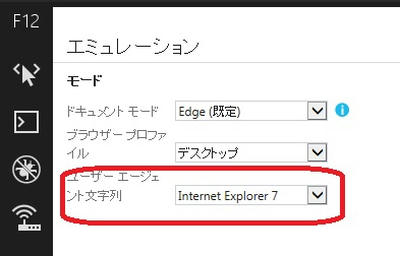
そして今回紹介する方法もF12ボタンをクリックしてエミュレーションを立ち上げます。

そうすると、赤丸で囲った所
ドキュメントモード・・・Edge
ユーザーエージェント文字列・・・既定 となっていると思います。
そこを今度は
ドキュメントモード・・・7
ユーザーエージェント文字列・・・Internet Explorer7
とそれぞれ変更してください。
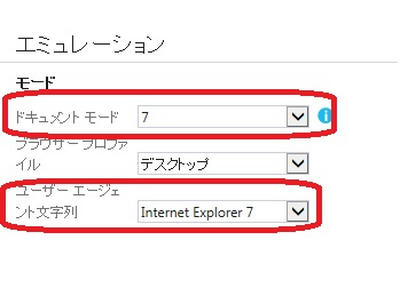 ここで注意:以前IE10の時は、IE7に変更後×をクリックして消してしまっても
http:// 検索ができていたのですが、今回(IE11)では×で消してしまうとhttp://
検索が出来なくなってしまうので、エミュレーションは消さずにそのままにしてください。
ここで注意:以前IE10の時は、IE7に変更後×をクリックして消してしまっても
http:// 検索ができていたのですが、今回(IE11)では×で消してしまうとhttp://
検索が出来なくなってしまうので、エミュレーションは消さずにそのままにしてください。
これで準備はOKなのですが、↓↓の状態で検索&クリック作業を行うと作業がしづらいので
×印の左隣、○で囲った□をクリックしてみてください。

すると、別窓表示になります。
次に囲ってある_をクリックします。

エミュレーション画面がアンダーバーに消えてスッキリ(いつも通り)
検索&クリック作業ができるようになります。
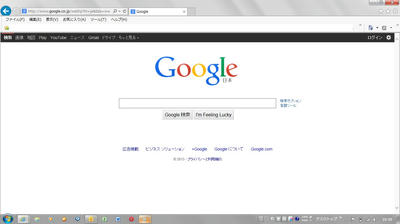
では、検索&クリックを開始しましょう。
本日の検索ファイター件数は115件でした。
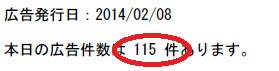

ちょうどいい事に、1番初めの検索がgoogle検索のhttp:// 検索です。

いつも通り、検索&クリックを行った結果。
しっかり課金されています。

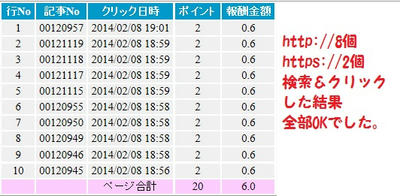
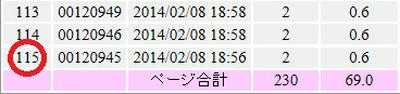
検索&クリックを行った115件すべてが課金されました。
これで、一応ではありますがこの問題は解決したのではないかと思います。
パソコンに不慣れな「へっぽこ」と「まみーさん(大先輩なので不慣れではないでしょうが)」
でここまではたどり着くことが出来ました。
これが完璧だとは全く思っていません、もっと簡単にこの問題を解決する方法が
あるかもしれません。
また、上記の方法でも課金されない方もいるかもしれません。
実際にこの記事を読んで、『109メール』の検索ファイターを試された方がいらしたら
御手数ですが、うまくいったか・いかなかったか教えていただけると幸いです。
2人で検証するよりも、大勢の方で検証したほうが良い結果に早くたどり着けると
思いますのでよろしくお願いします。
1日の活動時間も、検索ワードが80件程度であれば15分くらい
100件を超えると20分くらいとそんなに時間もかかりません。
スキマ時間を上手に使って、お小遣いを稼ぎましょう!!
『109メール』でお小遣いを稼ぐなら・・・今でしょ!!
↓↓から登録で
200ptGET出来ます。

『
109メールの詳細・稼ぎ方はこちらから』
『
Google検索で課金されない方はこちら参照してください。』
記事がお役に立ちましたら、応援よろしくお願いします。
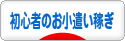


 [0回]
[0回]
PR

